Jak hrát Fortnite na Macu (09.15.25)
Fortnite je bezplatná online videohra pro více hráčů vydaná společností Epic Games v roce 2017. Je to docela nový hráč na herní scéně, ale od března 2019 se již může pochlubit více než 250 miliony hráčů. Toto číslo by mělo pravděpodobně se nyní zdvojnásobil. Jeho působivá hra, úžasná grafika a vzrušující dobrodružství z něj činí jednu z nejpopulárnějších bitevních královských her současnosti.
Hráči si mohou vybrat ze tří verzí herního režimu, a to:
- Fortnite: Save the World - Jedná se o kooperativní střílečku pro přežití stříleček z pohledu první osoby, kde týmy až se čtyřmi hráči musí bojovat proti tvorům podobným zombie a bránit svou základnu budováním opevnění.
- Fortnite Battle Royale - Tato hra free-to-play survival battle royale pojme až 100 hráčů, kteří spolu bojují, aby zůstali poslední osobou.
- Fortnite Creative - V této hře mají hráči svobodu vytvářet své vlastní světy a bitevní arény.
Fortnite je ideální pro spolupráci s vašimi přáteli, abyste se probojovali ze zombie hordy, nebo pro hraní osamoceně v nastavení me-against-the-world. Chcete si však hru zahrát, existuje herní režim, který rozhodně odpovídá vaší náladě.
Můžete hrát Fortnite na počítačích Mac? Samozřejmě! Fortnite je k dispozici pro zařízení s Windows, macOS, Nintendo Switch, PlayStation 4, Xbox One, iOS a Android. Než si však budete moci hru Fortnite užít, musíte se ujistit, že vaše zařízení splňuje požadavky hry.
Tato příručka pojednává o tom, jak nainstalovat Fortnite na svůj Mac, jaké jsou systémové požadavky vašeho počítače a jak optimalizovat hru, abyste si ji mohli užít naplno.
Systémové požadavky pro hraní Fortnite na MacuStejně jako všechny ostatní videohry i Fortnite funguje nejlépe na lepším hardwaru. Podle webu Epic Games jsou zde minimální a doporučené systémové požadavky pro spuštění Fortnite na vašem Macu. Mějte na paměti, že pro některé počítače může být obtížné spustit hru, i když byly splněny základní požadavky, zatímco jiné se stejnými specifikacemi mohou hru spustit perfektně. Pokud tedy chcete dosáhnout nejlepšího herního výkonu, měli byste investovat do dobrého hardwaru.
Minimální systémové požadavky pro macOS- podpora Metal API
- Intel Iris Pro 5200 nebo lepší
- Procesor Core i3-3225 3,3 GHz nebo lepší
- Alespoň 4 GB RAM
- macOS High Sierra 10.13.6 nebo macOS Mojave 10.14.6 pro 2. kapitolu sezóny 2
- Nejméně 76 GB úložného prostoru pro instalaci hry
- Podpora Metal API
- GPU DX11 nebo lepší
- Nejméně 2 GB VRAM
- Procesor Core i5-7300U 3,5 GHz nebo lepší
- Nejméně 8 GB RAM
- macOS High Sierra 10.13.6 nebo macOS Mojave 10.14.6 pro 2. kapitolu sezóny 2
- Nejméně 76 GB úložného prostoru pro instalaci hry
Vezměte na vědomí, že čím lepší hardware, tím lepší bude výkon hry. Pokud ale váš Mac některý z těchto požadavků nesplňuje, stále máte možnost jej přehrát na telefonu Android nebo iPhone, protože požadavky na mobilní verzi nejsou tak přísné jako u verze pro stolní počítače. Nebudete si však moci užít zážitek z větší obrazovky, který hraní na Macu přináší.
Jak nainstalovat Fortnite na MacV Macu jsou k dispozici herní režimy Save the World i Battle Royale, takže instalace by měla být docela snadná, na rozdíl od mobilní verze, která má spoustu omezení.
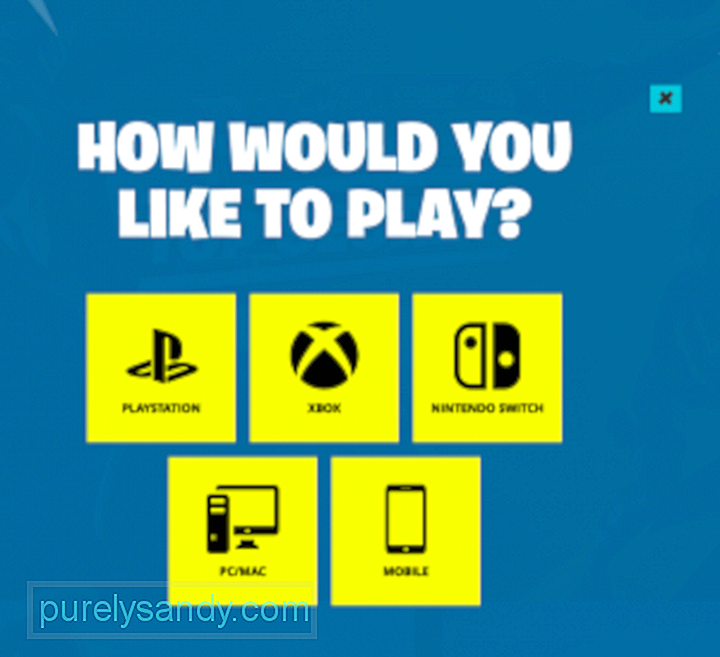
Před instalací hry se ujistěte, že je vaše připojení k internetu stabilní (pro stažení instalačního programu a pro pozdější hraní hry), váš systém byl optimalizován pomocí čisticího nástroje pro Mac a že máte dostatek úložného prostoru pro spuštění Jakmile je vše připraveno, postupujte podle následujících kroků a úspěšně nainstalujte hru Fortnite na svůj Mac:
Jakmile je hra nainstalována, můžete nyní hrát Play a skočit do hry Fortnite se svými přáteli!
Jak optimalizovat Fortnite pro váš MacFortnite bohužel nebyl určen primárně pro počítače Mac . Nefunguje tak skvěle jako ve Windows a je to pravděpodobně kvůli skutečnosti, že většina počítačů Mac má integrovanou grafiku. Pouze nejnovější verze počítačů Mac mají samostatné GPU, takže patří k několika modelům, které mohou poskytnout nejlepší prostředí Bornite.
Je také všeobecně známo, že Epic Games se příliš nezaměřuje na verzi hry pro macOS, takže se setkáte s některými dlouhodobými chybami, které vývojáři dosud neřešili. Například někteří hráči Fortnite na Macu hlásili problémy s texturováním, zaseknutou obrazovku načítání, špatné snímkové frekvence a další chyby. Odinstalování a opětovná instalace hry Fortnite na vašem Macu by měla stačit.
Graficky náročné hry, jako je Fortnite, mohou být pro váš hardware docela náročné. Až se tedy rozhodnete hrát, nezapomeňte ukončit všechny aplikace a nechat Fortnite běžet samostatně. Tím také zabráníte jakýmkoli chybám způsobeným nekompatibilitou programu nebo nedostatečnými reimy počítače.
Když spustíte Fortnite poprvé, hra by měla automaticky detekovat váš hardware a načíst doporučená nastavení. Díky tomu je pro nové hráče mnohem jednodušší, protože mohou hru hrát přímo, aniž by museli cokoli konfigurovat. Pokud však chcete vylepšit své zážitky, možná budete chtít ručně upravit několik herních nastavení souvisejících s kvalitou a výkonem grafiky. Úprava těchto konfigurací může vašemu Macu pomoci spouštět Fortnite rychleji a ulehčit zatížení hardwaru.
Zde je několik nastavení, která můžete upravit:
Rozlišení obrazovkyVětšina moderních počítačů Mac je vybavena s displeji Retina s vysokým rozlišením. Ale pro lepší snímkovou frekvenci byste se pravděpodobně měli držet rozlišení 1080p. To by vás mělo dostat na 60 FPS, což je ideální snímková frekvence. Pokud to však nelze dosáhnout, mělo by vám stačit dostat se kamkoli nad 30, abyste si mohli hru zahrát a pobavit se s ní.
Přednastavení kvalityMáte na výběr z možností Nízká, Střední, Vysoká nebo Epická. Nebo můžete zvolit Auto, ačkoli s tímto nastavením budete mít nad hrou menší kontrolu. Co můžete udělat, je začít na nízké úrovni, protože to vám dá co nejvíce FPS nebo snímků za sekundu. Pokud váš Mac funguje dobře při nízkých nastaveních, zkuste přejít na Střední a uvidíte, jak jde výkon hry. Pokud je hra dobrá, můžete zkusit zvýšit nastavení, dokud ze svého výkonu nevyužijete maximum.
VSyncSync, známá také jako vertikální synchronizace, je grafická technologie, která synchronizuje snímkovou frekvenci vaší videohry s obnovovací frekvence vašeho herního monitoru. Měli byste vždy povolit VSync, abyste snížili množství trhání obrazovky ve hře. Pokud si však myslíte, že to váš Mac stojí příliš mnoho výkonu, můžete jej vypnout.
ShrnutíJako jedna z nejpopulárnějších online videoher současnosti není divu, že mnoho uživatelů počítačů Mac je také v pokušení nainstalovat Fortnite na své počítače. Proces instalace je poměrně přímočarý, i když možná budete muset provést nějaké úpravy v nastavení hry, protože hra nebyla vyvinuta pro Mac. FPS, rozlišení obrazovky a nastavení grafiky jsou jen některé z prvků, které musíte nakonfigurovat, abyste si mohli na Macu užít plný zážitek z Fortnite.
YouTube video: Jak hrát Fortnite na Macu
09, 2025

